Kodi xbox one настройка
Обновлено: 02.07.2024
Kodi – мощный медиаплеер, который поддерживает множество видео и аудио форматов, а также IPTV. Чтобы смотреть любимые каналы через интернет на Xbox One, нужно настроить приложение, а как именно сейчас расскажем.
Инструкция по установке IPTV каналов в KODI на XboxOne
Для просмотра телеканалов через Интернет нужно:
- Открыть проигрыватель KODI.
- Зайти в «Настройки (шестеренка) > Дополнения > Клиенты PVR».
Или в левом меню проигрывателя: «Дополнения > Мои дополнения > Клиенты PVR». - В списке клиентов найти и открыть «PVR IPTV Simple Client».
- Зайти в пункт «Настроить», где указать ссылку на M3U и нажать ОК. Например:
- Нажать на пункт «Включить» на странице клиента.
- Перейти на главный экран Kodi, в левом меню выбрать «ТВ >Каналы».
- Появится список iptv каналов. Можно смотреть онлайн ТВ.
Если список каналов не загрузился, то:
- Перезапустить программу KODI.
- Проверить правильность введенного адреса плейлиста.
- Проверить работоспособность плейлиста, например в VLC на ПК.
Установка программы телепередач EPG и логотипов каналов
Если помимо адреса M3U вам известны адреса EPG и лого телеканалов, то можно использовать их.
Действия могут быть проведены в то же время, когда и устанавливаются каналы.
- Когда вы зашли в настройки клиента PVR IPTV Simple Client, выбирайте «Установки EPG», а затем пункт «Ссылка на XMLTV», где укажете адрес для EPG. Например:
- Выйдя на пункт назад, выбирайте раздел «Логотипы каналов», затем «Основной URL для логотипов», где нужно указывать адрес логотипов. Логотипы могут подтягиваться из ссылки M3U или XMLTV, просто выставьте соответствующую настройку.
- Дождитесь загрузки данных из сети (индикатор загрузки в верхнем правом углу).
Возможно потребуется перезапуск KODI. - Зайдите в раздел «ТВ >Программа». Там появится EPG с описанием телепередач.
Теперь вы можете легко и просто настроить и смотреть IPTV на консоли Xbox. Приятного просмотра каналов!
Видеоинструкция по настройке Xbox One и Kodi для IPTV

Было время, когда использование Kodi на Xbox One требовало обходного пути; Установите его на устройстве, таком как Fire TV Stick, и используйте переходник HDMI на консоли. К счастью, это больше не нужно.
Kodi теперь официально доступен на Xbox One благодаря разработчикам, перестраивающим приложение в UWP для устройств на базе Windows 10. Это все еще ранняя альфа версии 18, Leia, так что пока она здесь и пригодна для использования, есть вещи, которые глючат, а некоторые просто не работают вообще.
Первое, что нужно сделать, это загрузить его из магазина. Если вы когда-либо устанавливали его на ПК с Windows 10 из Магазина, вы найдете его в разделе « Готово к установке » на консоли. Если нет, то найдите его в Магазине на Xbox One или перейдите по ссылке ниже, чтобы установить его со своего ПК.
Загрузите Kodi для Xbox из магазина Microsoft
![]()
Что ты можешь сделать

Большая часть основных функций Kodi доступна для игры. Однако в настоящее время известны проблемы, связанные с разработкой версии UWP. Например, сейчас вы не можете подключить Kodi к USB-накопителю, подключенному к консоли.
Похоже, вам и сейчас понадобится использовать контроллер для навигации. Я попытался использовать мультимедийный пульт Xbox One, и он не работает вообще. Надеюсь, что-то еще, что будет исправлено, когда дело доходит до финального запуска.
Большинство надстроек доступны через официальный репозиторий Kodi, хотя и с разной степенью успеха. Вы также можете настроить его на прием прямого телевизионного сигнала от чего-то вроде HDHomeRun . Я столкнулся с проблемами при использовании встроенного внешнего интерфейса NextPVR, поэтому я не смог подключить свой видеорегистратор, но использование надстройки HDHomeRun PVR успешно обеспечивает прямую трансляцию ТВ (но не разрешает доступ к HDHomeRun DVR).
То же самое можно сказать и о звуковых надстройках, вы, как правило, хорошо проводите время, устанавливая и используя их, но всегда помните, что это сборка Kodi в процессе разработки, и в какой-то момент она может пойти не так.
Говоря о дополнениях Kodi

При первой настройке Kodi он будет полностью пустым. Вы должны добавить источники информации, и в официальном репозитории Kodi есть несколько легальных дополнений, доступных прямо из коробки.
К ним относятся YouTube, Twitch и OneDrive, а также некоторые услуги, предоставляемые сетями кабельного телевидения, новостными каналами и Смитсоновским музеем. Он также не ограничивается видео, поэтому вы также можете загружать музыку и фотографии в настройки Kodi.
Нижняя граница
Прямо сейчас вы можете установить и использовать правильную версию Kodi на вашем Xbox One. И это потрясающе. Но это также невероятно ранний взгляд на готовую статью, в которой многое не работает должным образом или вообще не работает.
Лучший способ принять участие — это поиграть с ним и поиграть с ним, но в равной степени вы не захотите полагаться на него в качестве своей основной установки Kodi прямо сейчас. Разработчики прилагают все усилия, и лучшее место для проверки прогресса и ошибок на форумах Kodi .
По мере того, как Kodi станет более изощренным в Xbox One, мы обязательно обновим это руководство всем, что вы можете сделать, чтобы извлечь из него максимальную пользу.
Загрузите Kodi для Xbox из магазина Microsoft
Обновлено 26 января 2018 года: Руководство переписано, теперь Kodi официально доступен на Xbox One.
Мы можем заработать комиссию за покупки, используя наши ссылки. Узнайте больше

Xbox One не только отличная игровая система, но и отличное устройство для потоковой передачи видео. Один из способов получить максимальную отдачу от него в качестве проигрывателя потокового видео - установить Kodi на Xbox One. Изначально Kodi начинался как приложение для Xbox (изначально оно называлось XBMC или Xbox Media Center), что делает приложение Kodi Xbox обязательным.
В этой статье объясняется, как установить Kodi на Xbox One, представлен список лучших сборок Xbox One Kodi, а также рассматриваются лучшие дополнения Kodi для Xbox One..
Что такое Коди?
Kodi - это потоковый медиаплеер с открытым исходным кодом от Kodi Foundation. Он позволяет пользователям передавать видео через Интернет, не полагаясь на веб-браузер или проприетарные приложения. В результате, Kodi часто можно использовать для обхода спам-рекламы при просмотре онлайн-шоу или фильмов. В дополнение к Xbox One Kodi также можно установить на Amazon Fire Stick, Nvidia Shield, Apple TV, Android, iOS, ПК или Mac.
Предупреждение: Kodi следует использовать только для контента, к которому у вас есть законное право доступа. Ни Фонд Kodi, ни Comparitech не защищают использование Kodi для пиратства.
Предупреждение: всегда используйте VPN с Kodi
Потоковое видео несет некоторые риски для вашей конфиденциальности и безопасности. Это верно, используете ли вы Kodi или другое программное обеспечение на Xbox One для потоковой передачи видео. Ваш интернет-провайдер может регистрировать информацию о том, какие шоу или фильмы вы смотрите и откуда вы их транслируете. Он также может снизить скорость, если он считает, что вы используете слишком большую полосу пропускания при просмотре онлайн-видео. Это может вызвать буферизацию и другие проблемы с производительностью.
Лучший способ защитить себя от этих проблем - использовать VPN при потоковой передаче видео или использовании Интернета. VPN шифрует ваши данные, поэтому вашему провайдеру или хакерам крайне сложно узнать, что вы делаете. Это помогает запретить вашему интернет-провайдеру вести учет вашей активности, а хакерам - получить доступ к вашей личной информации..
По умолчанию установка VPN на Xbox One затруднена. Тем не менее, рекомендуемый вариант для пользователей Kodi по всем направлениям - IPVanish, поскольку он отвечает необходимым критериям, которые мы используем при оценке VPN для Kodi. Наше руководство по Xbox VPN поможет вам понять, как установить его на Xbox One..
READER DEAL: Получите скидку 60% на IPVanish по этой ссылке.
Как установить Kodi на Xbox One
Установить Kodi на Xbox One просто. Просто сделайте следующие шаги:
Это все, что нужно для установки Kodi на Xbox One.
Почему заставка отличается, и что такое Kodi 18 Leia?
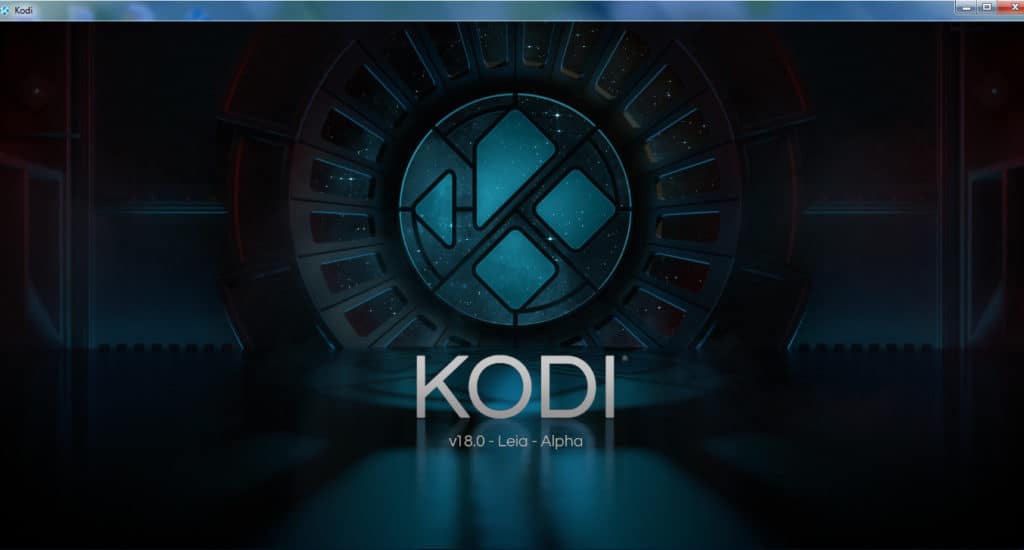
Если вы использовали Kodi на других устройствах, вас может удивить заставка, которая появляется при первом запуске на Xbox One. Причина появления заставки в том, что в Xbox One используется Kodi 18 Leia Beta, экспериментальная версия Kodi. Это отличается от Kodi 17,6 Krypton, найденного в Google Play Store, например.
В этой версии программы может остаться несколько ошибок. Тем не менее, большинство пользователей считают, что Kodi 18 Leia Beta идеально стабильна для повседневного использования. Официальная, стабильная версия Kodi 18 Leia, как ожидается, выйдет к концу года.
Теперь, когда вы установили Kodi, пришло время взглянуть на несколько сборок, совместимых с Xbox One..
Связанная статья: Как скачать и установить Kodi 18 или Kodi 17.6
Xbox One Kodi собирает
Сборки Kodi - это способ настроить вашу копию Kodi сразу, без необходимости менять скины, опции меню и другие параметры, а также без необходимости устанавливать дополнительные дополнения. Большим преимуществом установки сборки является то, что она позволяет персонализировать Kodi. Однако одним недостатком является то, что в сборках часто устанавливаются надстройки, нарушающие авторские права, которые могут представлять угрозу безопасности..
Если вы решите использовать сборку Kodi для Xbox One, мы рекомендуем вам удалить большинство дополнений, которые идут с ним, и установить свои собственные. В следующем разделе будут рекомендованы некоторые дополнения, которые мы считаем полезными и достаточно безопасными.
Между тем, вот список некоторых из лучших сборок Kodi для Xbox One. Все эти сборки совместимы с Kodi 18 Leia, которая является необходимой функцией для любого пользователя Xbox One.
Дафф Х
Duff X был создан специально для Xbox One и имеет заставку с логотипом Xbox One и надписью «Duff» зеленого цвета над стандартным логотипом Kodi 18 Leia. Главное меню Duff X содержит следующие категории: музыка, фильмы, телешоу, аниме, дети, 4K UHD, спорт, просмотр TNT, мастер SD, дополнения и настройки..
Duff X поставляется со следующими предустановленными аддонами: FlixNet, Incursion, Covenant, Placenta, Supremacy, Yoda, YouTube, Genesis Reborn, Maverick TV и другие. За исключением YouTube, мы не рекомендуем какие-либо из этих дополнений.
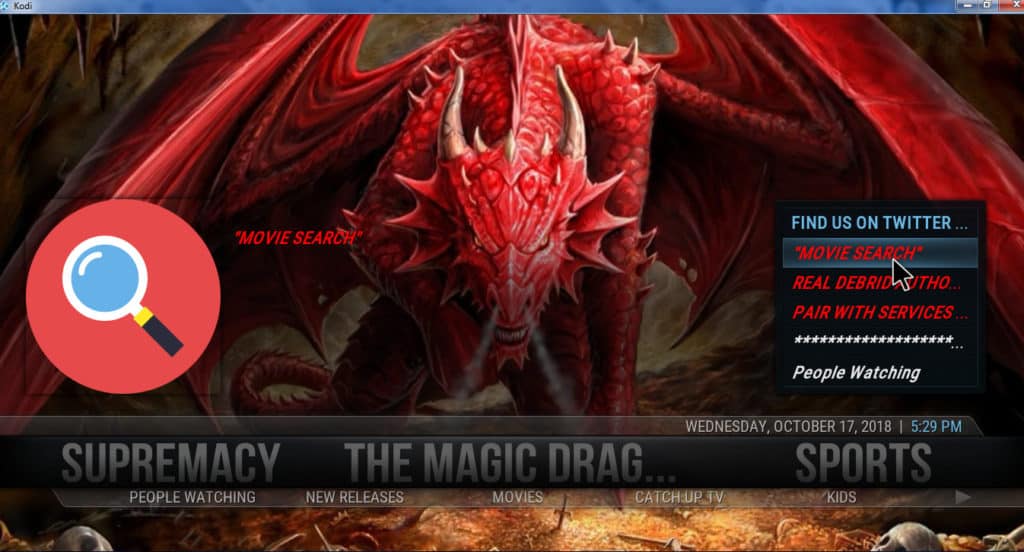
Magic Dragon использует популярный скин Aeon Nox Kodi. Он содержит изображения гигантского красного дракона, а также сцену из Мег с огромной акулой на заднем плане. Пункты меню включают фильмы, телешоу, избранное, игры, приложения и спорт.
Сборка Magic Dragon включает в себя Magic Dragon, Yoda, Just Sports, Maverick TV, Supremacy, Numbers, Joker Sports и другие дополнения..
Кронос Лайт
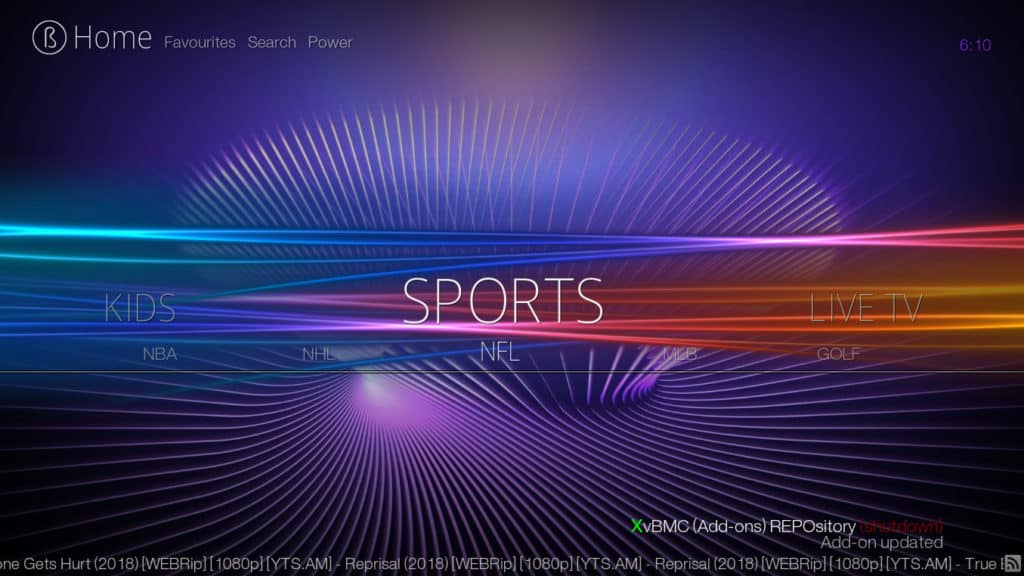
Kronos Lite имеет горизонтальное меню и предлагает черный фон с пучками энергии, плавающими в изображении главного меню. Он имеет следующие категории главного меню: Спорт, Live TV, Настройки, Настройки, Фильмы, ТВ-шоу и Дети..
Голд Билд Лея
Gold Build Leia имеет золотой фон и содержит изображения людей и золотой дракон для изображений. Значки главного меню украшены золотым огнем, свертывающимся в направлении текста каждого значка. В нем есть категории «Инструменты», «Избранное», «Дополнительно», «Дети», «Фильмы», ТВ-шоу, «Спорт», «Музыка», «Живое ТВ», «Система» и «Питание»..
Лея Сильво
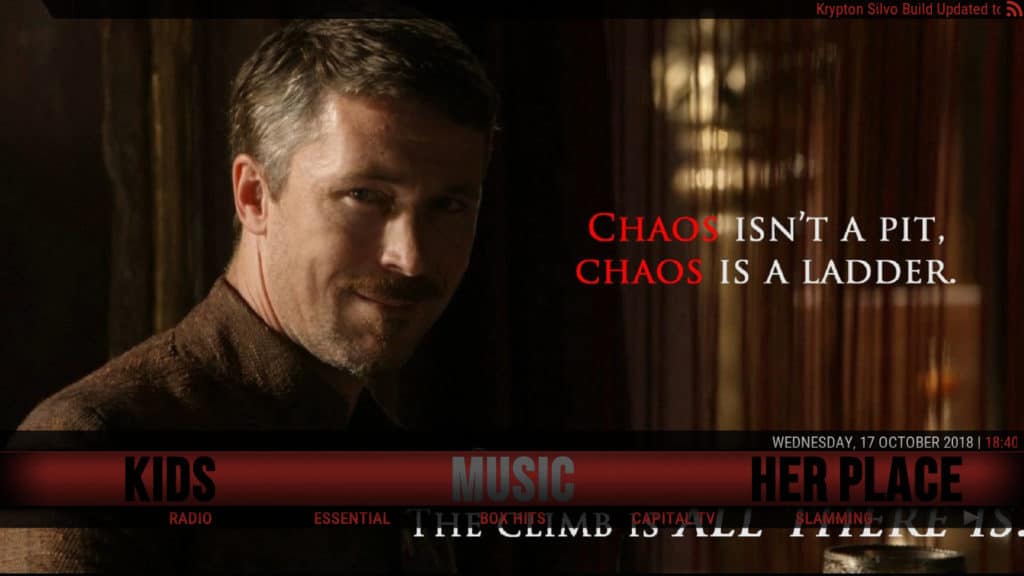
Leia Silvo имеет 35 различных тем для выбора пользователя. На картинке выше изображена тема игры престолов. Leia Silvo предлагает категории главного меню Live TV, фильмы, сериалы, Her Place, Sports и Kids.
Смотрите также: 10 лучших сборок Kodi 2018 года
Лучшие дополнения Kodi для Xbox One
Независимо от того, используете вы сборку или нет, вам понадобятся некоторые дополнения Kodi, установленные на вашем Xbox One, если вы хотите транслировать контент из Интернета. Вот список некоторых из лучших аддонов Kodi, которые мы нашли для пользователей Xbox One.
Туби ТВ
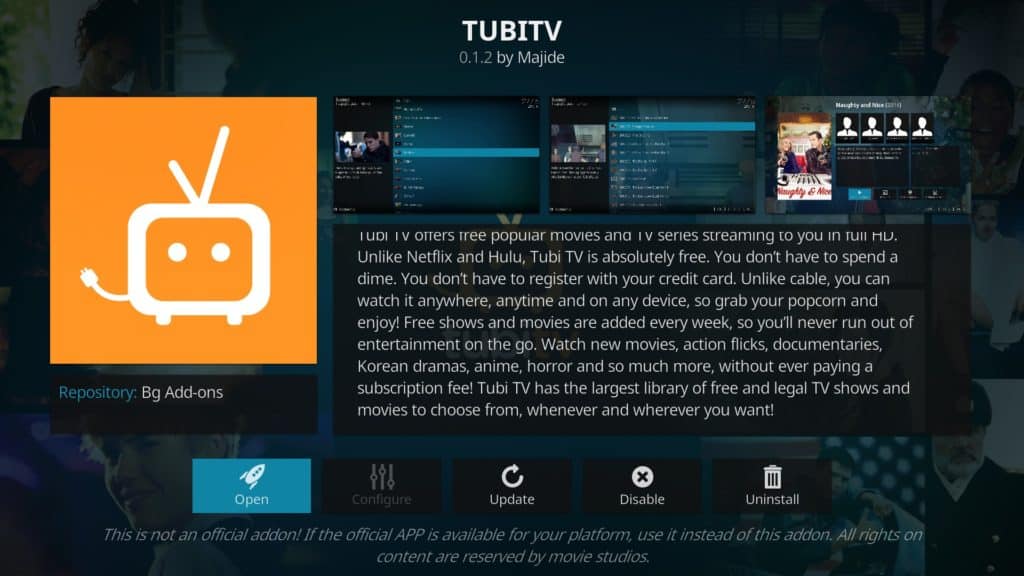
Туби ТВ несет популярные фильмы, такие как Конан Варвар (2011), титановый, Плохой лейтенант (в главной роли Николас Кейдж), Школа рока, True Grit, и другие, а также хитовые телешоу, такие как Волчья кровь, The Kill Point, Camelot, Мастера Ужаса, Академия танца, и более. Tubi TV также содержит обширную коллекцию документальных фильмов и аниме..
Многие из названий Tubi TV геоблокированы для пользователей, находящихся за пределами определенных стран. Из того, что мы можем сказать, жители США, Великобритании и Канады имеют разные телешоу и фильмы, доступные через Tubi TV. Использование VPN поможет вам обойти эти блоки, чтобы вы могли разблокировать полный каталог.
Tubi TV можно найти в репозитории Kodi1. Для получения информации о том, как установить и использовать это дополнение, прочитайте наше полное руководство по Tubi TV для Kodi..
потрескивание
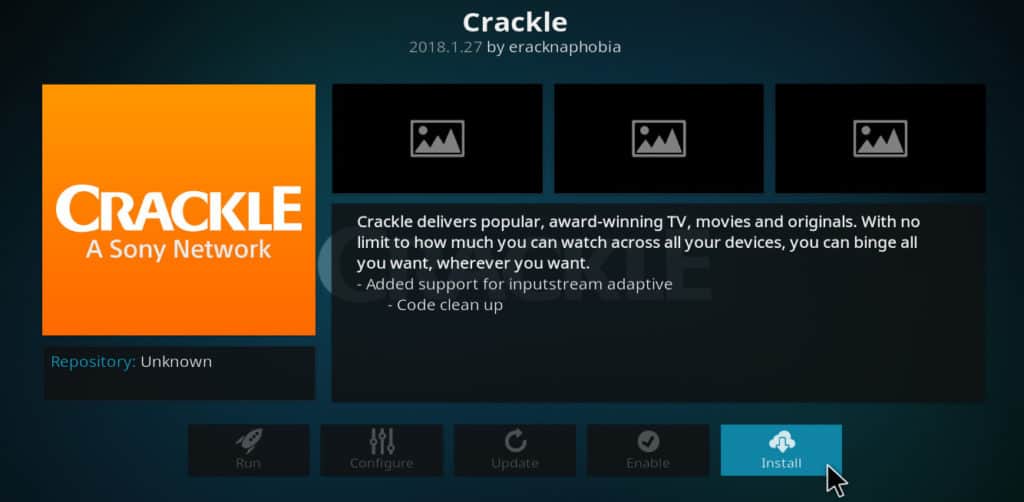
Кроме того, у Crackle есть отличная коллекция мультсериалов, в том числе Люди в черном: мультсериал, Эффектный Человек-Паук, Robotech, и Искусство Меча: Онлайн.
Треск можно найти в официальном репозитории Kodi и в репозитории Eracknaphobia. Для получения информации о том, как установить и использовать его, прочитайте наше полное руководство по Crackle для Kodi.
Popcornflix
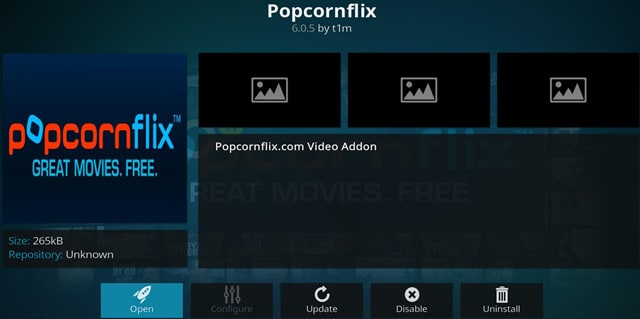
Popcornflix является частью официального репозитория Kodi. Вот как смотреть Popcornflix на Kodi.
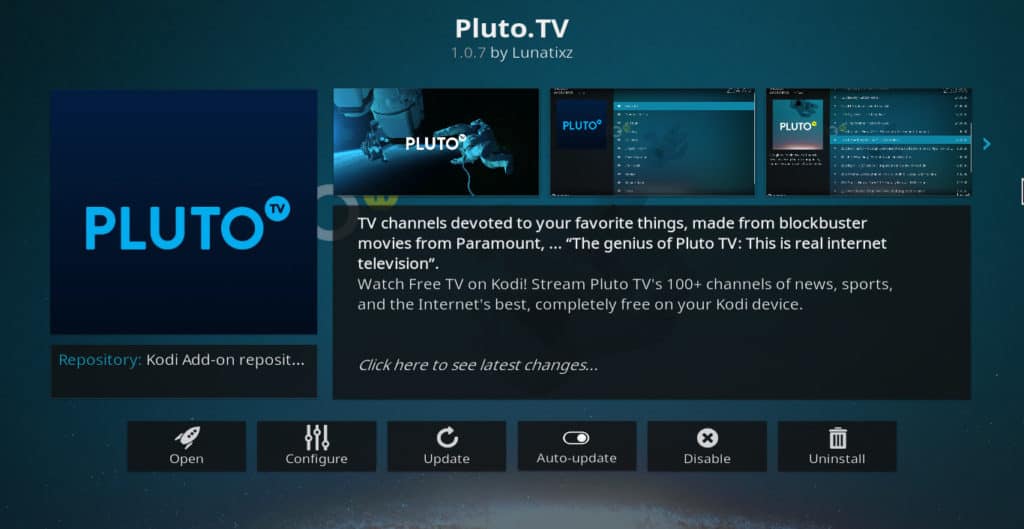
USTVNow
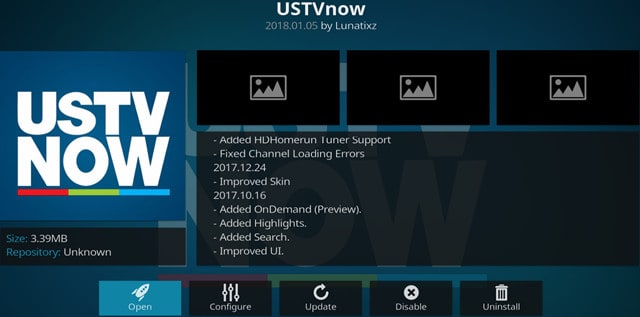
USTVNow - это бесплатная, превосходная телевизионная служба, которая продается для американских военных, находящихся за границей. Тем не менее, любой может подписаться на это. Аддон Kodi подключается к этой службе с помощью вашего Xbox One. Он предлагает нью-йоркскому филиалу всех каналов сети США бесплатно: CW, Fox, PBS, My 9, ABC, NBC и CBS..
Если у вас нет доступа к услуге потокового телевидения премиум-класса, такой как Fubo TV, PS Vue, DirecTV Now, Sling TV и т. Д., Дополнение USTVNow Kodi - это отличный способ получить любимые сетевые телешоу бесплатно..
USTVNow находится в официальном репозитории Kodi. Вот как установить и использовать аддон USTVNow Kodi.
Zattoo Box
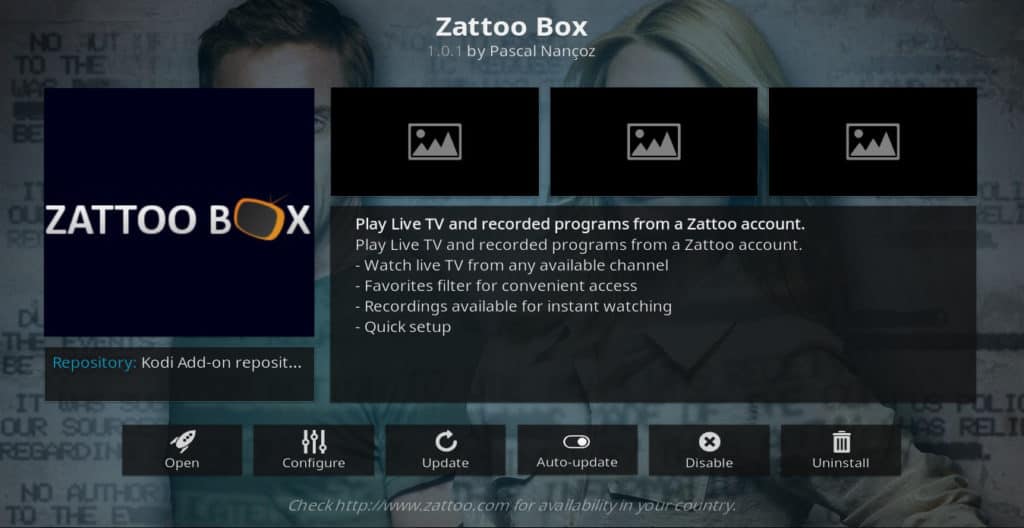
Как только вы его настроите, аддон Zattoo Kodi для Xbox One предоставляет вам доступ ко всем лучшим бесплатным каналам UKTV, включая BBC 1-4, iTV 1-4, BBC News, Парламент BBC, CBBC, CBeebies, iTVBe. , 4, 5, 5USA, 5Spike, 5Select, 4, S4C, Drama, Dave, Pick и многие другие. Он также включает немецкоязычные каналы, такие как ZDF, Das Erste и Swiss1..
Аддон Zattoo Box Kodi можно найти в официальном репозитории Kodi. Для установки нажмите аддоны → скачать → видео аддоны → Zattoo Box из главного меню. Вы можете подписаться на услугу на официальном сайте.
Играть
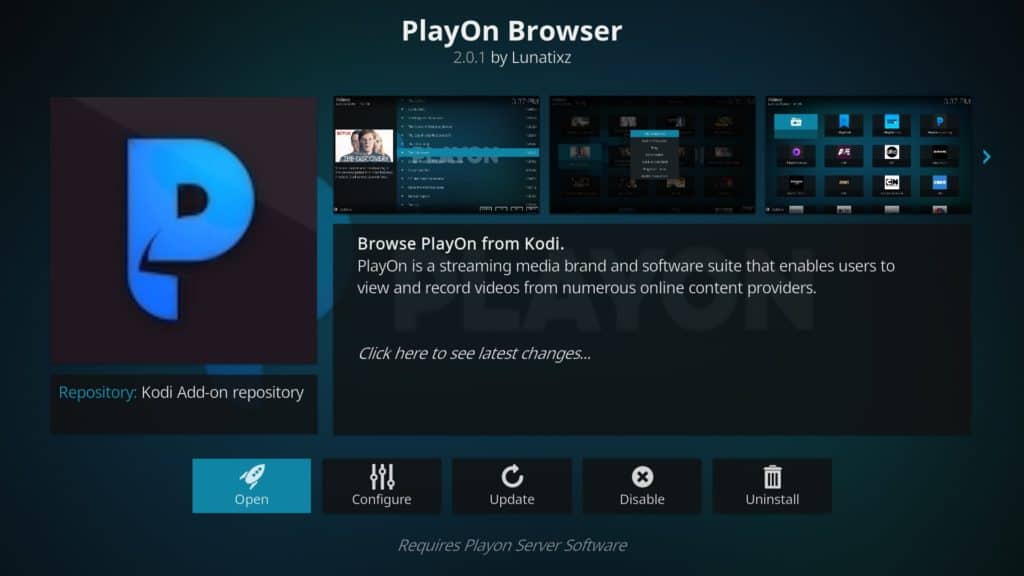
Если вы подписаны на премиальные VOD-сервисы, такие как Netflix и Hulu, вы можете рассмотреть возможность подписки на Playon и использования дополнения Playon Kodi. Playon - это служба DVR, которая позволяет вам легально записывать названия на ваш ПК из различных онлайн-сервисов, включая Netflix, Hulu, DirecTV Now, YouTube, Crackle и многих других..
Дополнение Playon Kodi позволяет вам смотреть любые из этих записанных названий, используя Kodi на Xbox One. Это также позволяет вам просматривать любые сервисы, связанные с Playon, используя Kodi. Вы можете использовать дополнение Playon Kodi для просмотра Netflix на Kodi, например, даже если не существует работающего дополнения Kodi специально для Netflix.
Playon стоит $ 35 / год, в дополнение к стоимости любых отдельных услуг, которые вы используете с ним.
Playon находится в официальном репозитории Kodi. Вот полное руководство по использованию Playon с Kodi.
PS Vue
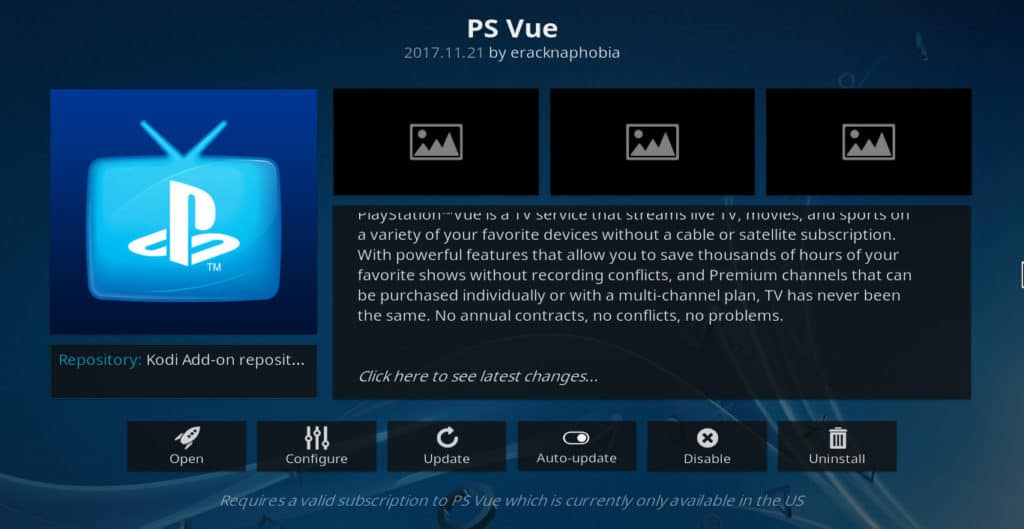
PlayStation Vue предлагает более 40 каналов за 44,99 долларов, включая Cartoon Network, CNBC, Disney Jr., ESPN, FS1, FS2, SyFy, TNT и другие. Бесплатная пробная версия доступна в течение первых семи дней с официального сайта.
Мы надеемся, что вы нашли это руководство по установке и использованию Kodi на Xbox One полезным. Для получения дополнительной информации о Kodi, ознакомьтесь с некоторыми другими нашими статьями Kodi, в том числе о том, как установить YouTube на Kodi, лучшие дополнения Kodi для фильмов, лучшие дополнения Kodi для аниме и другие..
Верхнее изображение:
«Xbox one pad play» от Inspired Images, лицензируется по лицензии CC0
Если вы хотите установить Kodi на Xbox One, вы можете шаг за шагом следовать приведенным здесь инструкциям. Выполнить шаги очень легко.

Kodi теперь доступен на Xbox One. Это означает, что теперь вы можете использовать Kodi для просмотра телешоу и фильмов на Xbox One. Но как установить Kodi на Xbox One? Читайте дальше, чтобы найти решение .
Резюме
Как установить Kodi на Xbox One
Вы можете загрузить и установить Kodi прямо с Xbox One. Просто выполните пять шагов ниже, загрузите и установите Kodi на Xbox One.
Шаг 1. Запустите Xbox One.
Шаг 2. Нажмите Поиск кнопка.
Шаг 3. Введите код в поле поиска, а затем нажмите значок Kodi.
Шаг 4. Нажмите Получить кнопка. После этого Kodi будет загружен и автоматически установлен на Xbox One. Просто дождитесь завершения процесса.
Шаг 5. Щелкните Запуск чтобы открыть Kodi.
Если по каким-то причинам вы не можете загрузить Kodi на Xbox One, вы можете загрузить и установить его с Магазин Microsoft .
Ограничения на использование Kodi на Xbox One
По словам команды Kodi, текущая версия имеет некоторые ограничения. Например, вы не можете использовать привод Blu-ray для запуска диска; сетевая поддержка ограничена только общими ресурсами NFS: //. Для получения дополнительной информации вы можете посетить Kodi для Xbox One на официальном сайте Kodi.
Установить дополнения на Kodi
После запуска Kodi вы можете обнаружить, что Kodi пуст. Вы можете установить надстройки для доступа к нужным источникам, таким как телешоу, фильмы и музыка.
Какие дополнения устанавливать?
Вы можете установить желаемое дополнение. Но если вы не уверены, какие надстройки можно установить, вы можете попробовать Exodus и Covenant, которые являются популярными надстройками среди многих пользователей Kodi. Видеть Как установить Exodus на Kodi и Как установить Covenant на Kodi .
Надеюсь, этот пост окажется для вас полезным. Если у вас есть какие-либо вопросы, идеи или предложения, не стесняйтесь оставлять свои комментарии ниже.
Читайте также:

